Quảng cáo trên TikTok
Tài khoản TikTok
Quản lý tài khoản bằng Trung tâm doanh nghiệp
Nền tảng đối tác thương mại điện tử TikTok
Nhà phát triển
Tạo chiến dịch
Tạo nhóm quảng cáo
Tạo quảng cáo
Quản lý quảng cáo
Tạo quảng cáo trong các công cụ khác của TikTok
Phạm vi tiếp cận
Mục tiêu cân nhắc
Quảng cáo ứng dụng
Tạo khách hàng tiềm năng
Doanh số bán hàng
- Mục tiêu Doanh số sản phẩm
- Thiết lập danh mục
- Quảng cáo danh mục
- Quảng cáo trên TikTok Shop
- Quảng cáo mua sắm qua video (dành cho TikTok Shop)
- Quảng cáo mua sắm qua LIVE
- Quảng cáo mua sắm sản phẩm
- Mẫu quảng cáo liên kết TikTok Shop
- Store Promotion Ads
- Tokopedia Ads
- Lượt chuyển đổi trên web
- VBO trên web
Video trong bảng tin
Quảng cáo tương tác trong bảng tin
Vị trí không phải bảng tin
Tăng cường tương tác
Giải pháp quảng cáo theo ngành
Tối ưu hóa đấu giá quảng cáo
Tối ưu hóa mẫu quảng cáo
Đối tác sáng tạo
Chiến dịch Smart+
Đo lường ứng dụng
Lượt chuyển đổi ngoại tuyến
Đo lường trên web
Thông tin chuyên sâu và báo cáo
Đo lường Quảng cáo cửa hàng
Lựa chọn lập hóa đơn
Quản lý lập hóa đơn
Khuyến mãi, tín dụng quảng cáo và phiếu giảm giá
Khắc phục sự cố lập hóa đơn và thanh toán
Chính sách quảng cáo
Chính sách và biện pháp bảo vệ quyền riêng tư
Tăng cường tương tác
Phần bổ trợ tương tác
-
- Giới thiệu về phần bổ trợ tương tác
- Phần bổ trợ tương tác: Thẻ tải xuống
- Phần bổ trợ tương tác: Cử chỉ
- Phần bổ trợ tương tác: Giới thiệu dạng bật lên
- Phần bổ trợ tương tác: Super Like
- Giới thiệu về Thẻ hiển thị
- Phần bổ trợ tương tác: Cách tạo quảng cáo với nhãn dán đếm ngược
- Phần bổ trợ tương tác: Cách tạo quảng cáo với nhãn dán mã quà tặng
- Phần bổ trợ tương tác: Cách tạo quảng cáo với nhãn dán bình chọn
- Giới thiệu về Phần bổ trợ tương tác: Lựa chọn câu chuyện
- Cách thiết lập tính năng Lựa chọn câu chuyện trong Trình quản lý quảng cáo TikTok
- Cách tạo quảng cáo có Thẻ hiển thị
- Giới thiệu về định dạng quảng cáo thẻ thông tin
- Cách loại bỏ Phần bổ trợ tương tác trong quảng cáo
- Cách tạo Cử chỉ tương tác
- Cách thiết lập Thẻ tải xuống
- Thông số kỹ thuật cho Phần bổ trợ tương tác trên TikTok: Super Like
- Thông số kỹ thuật cho Phần bổ trợ tương tác trên TikTok: Giới thiệu dạng bật lên
- Thông số kỹ thuật cho Thẻ hiển thị quảng cáo Đấu giá, Phạm vi tiếp cận và Tần suất trên TikTok
- Thông số kỹ thuật cho Phần bổ trợ tương tác trên TikTok: Cử chỉ
- Thông số kỹ thuật cho Phần bổ trợ tương tác trên TikTok: Nhãn dán mã quà tặng
- Thông số kỹ thuật cho Phần bổ trợ tương tác trên TikTok: Nhãn dán đếm ngược
- Thông số kỹ thuật cho Phần bổ trợ tương tác trên TikTok: Nhãn dán bình chọn
- Thông số kỹ thuật cho Phần bổ trợ tương tác trên TikTok: Thẻ tải xuống
- Giới thiệu về thông số quảng cáo Lựa chọn câu chuyện
-
Hiệu ứng thương hiệu
-
- Thông số kỹ thuật cho tài sản của Hiệu ứng thương hiệu
- Danh sách tác nhân kích hoạt Hiệu ứng thương hiệu
- Hiệu ứng thương hiệu trên TikTok – Thông số kỹ thuật chức năng bổ sung
- Tác nhân kích hoạt thủ công cho Hiệu ứng thương hiệu
- Các nhãn hiện có của nhà tài trợ cho trang Hiệu ứng thương hiệu
- Nhãn của nhà tài trợ có sẵn cho bảng Hiệu ứng thương hiệu
- Thông tin về Hiệu ứng nhanh
-
Ad Variations
- Định dạng quảng cáo /
- Tăng cường tương tác /
- Phần bổ trợ tương tác /
Phần bổ trợ tương tác: Cách tạo quảng cáo với nhãn dán mã quà tặng
Trước khi bắt đầu: Tính năng Nhãn dán mã quà tặng hỗ trợ các mục tiêu quảng cáo Phạm vi tiếp cận, Lượt xem video, Lưu lượng, Lượt chuyển đổi và Lượt cài đặt ứng dụng trong Cách mua Đấu giá; và các mục tiêu Phạm vi tiếp cận, Lưu lượng và Lượt xem video trong Cách mua Phạm vi tiếp cận và Tần suất.
Giới thiệu về quảng cáo nhãn dán mã quà tặng
Phần bổ trợ tương tác Nhãn dán mã quà tặng cho phép bạn thêm mã khuyến mại độc quyền vào video quảng cáo của mình.
Người xem sẽ thấy Nhãn dán mã quà tặng trong quảng cáo trong toàn bộ thời gian và không thể đóng nhãn dán trước khi phát hết quảng cáo. Khi Nhãn dán mã quà tặng xuất hiện trong quảng cáo trên TikTok, mọi người có thể nhấp vào Nhận mã để sao chép mã đó vào bảng nhớ tạm trên điện thoại và đổi mã trong ứng dụng hoặc trên trang đích bạn đã cung cấp.
Bạn có thể điều chỉnh kích thước và vị trí của Nhãn dán trên Trình quản lý quảng cáo TikTok.
Lưu ý: Đối với các quảng cáo tải ứng dụng, người dùng chỉ có thể đổi mã quà tặng trong ứng dụng, sau khi đã tải ứng dụng xuống.
Tiến trình của nhãn dán mã quà tặng
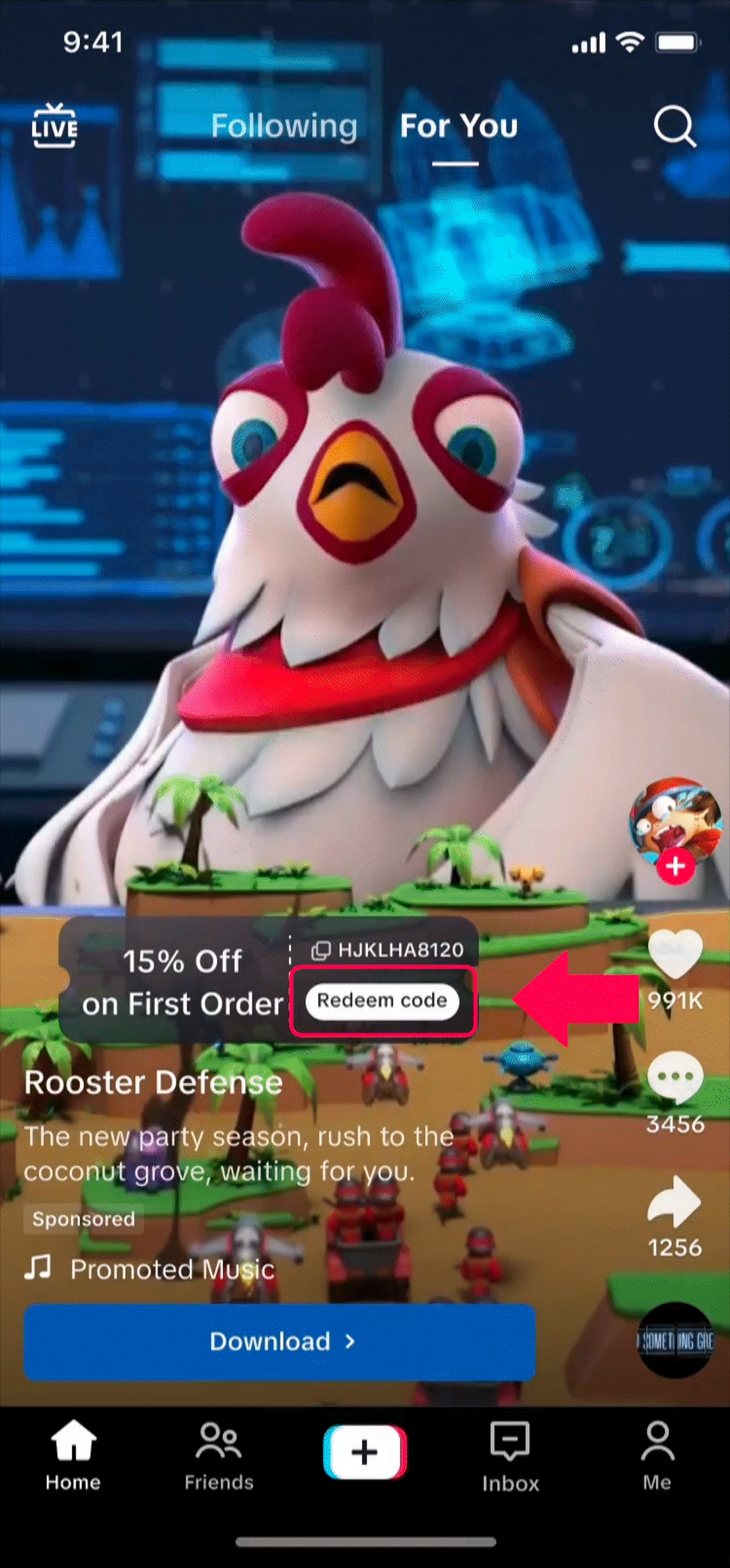
Video minh họa về nhãn dán mã quà tặng

Cách tạo quảng cáo với nhãn dán mã quà tặng
Đăng nhập vào Trình quản lý quảng cáo TikTok và tạo một chiến dịch mới.
Chọn Cách mua và Mục tiêu quảng cáo.
Thiết lập Nhóm quảng cáo của bạn và tiếp tục Tạo quảng cáo.
Bật nút chuyển Danh tính để tạo Spark Ad hoặc tắt tính năng này để tạo Quảng cáo không phải Spark Ad (quảng cáo trên dòng thời gian thông thường).
Chọn Định dạng quảng cáo là Video đơn.
Thêm video, văn bản quảng cáo, liên kết và lời kêu gọi hành động của bạn để hoàn thành mẫu quảng cáo.
Trong mục Phần bổ trợ tương tác, hãy nhấp vào Tạo.
Trong cửa sổ Phần bổ trợ tương tác bật lên, hãy chọn Nhãn dán rồi nhấp vào Nhãn dán mã quà tặng; sau đó nhấp vào Xác nhận.
Cách thiết lập nhãn dán mã quà tặng
Từ Trình chỉnh sửa Nhãn dán mã quà tặng, hãy làm như sau:
Nhập Tên nhãn dán.
Nhập mã trong trường Mã quà tặng.
Chọn Màu sắc và Vị trí Nhãn dán.
Nhấp vào Xác nhận để tạo Nhãn dán mã quà tặng.
Nhấp vào Gửi từ trang Tạo quảng cáo khi bạn đã sẵn sàng đăng quảng cáo.
Để biết thêm thông tin về thông số kỹ thuật của quảng cáo Nhãn dán mã quà tặng, hãy xem Phần bổ trợ tương tác trên TikTok: Nhãn dán mã quà tặng.
